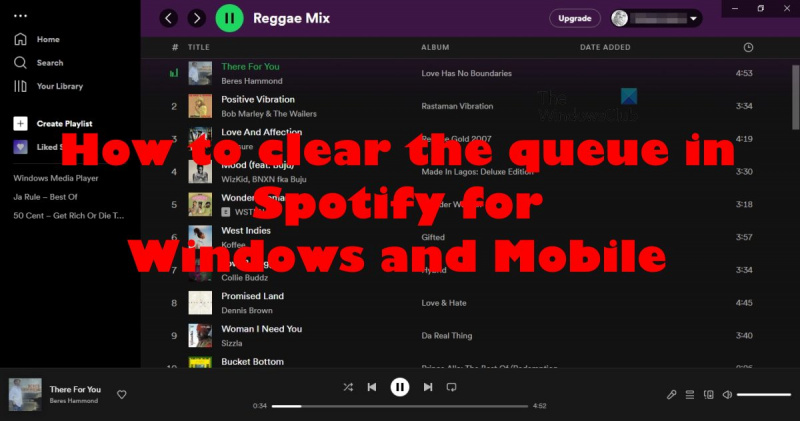Jika anda seorang pengguna Spotify yang gemar, anda mungkin sudah biasa dengan 'baris gilir'. Barisan gilir pada asasnya ialah senarai lagu akan datang yang akan dimainkan seterusnya, dan ia terletak di sebelah kanan apl desktop Spotify. Jika anda bukan peminat baris gilir, atau jika anda hanya mahu mengosongkannya atas apa jua sebab, berikut ialah cara untuk melakukannya. Pada apl desktop, cuma klik kanan pada lagu pertama dalam baris gilir dan pilih 'Kosongkan baris gilir.' Pada apl mudah alih, ketik tiga titik di sebelah lagu pertama dalam baris gilir dan pilih 'Kosongkan baris gilir.' Dan itu sahaja! Membersihkan baris gilir ialah cara yang cepat dan mudah untuk menetapkan semula main balik Spotify anda.
Pengguna boleh mengosongkan baris gilir dalam Spotify untuk masa yang lama jika mereka mahu, tetapi, malangnya, tidak semua orang tahu bagaimana untuk melakukannya. Tetapi jangan risau kerana kami sedia membantu anda. kosongkan baris gilir muzik Spotify .
akaun live com masuk 0x87dd0006

Memandangkan apl Spotify agak mudah untuk digunakan, kami boleh mengatakan dengan selamat bahawa mengosongkan baris gilir anda adalah tidak perlu. Ini adalah tugas yang boleh diselesaikan dalam beberapa saat jika anda tahu apa yang anda lakukan. Dan apabila anda telah selesai membaca artikel ini, anda akan hilang mengetahui semua yang ada padanya.
Bagaimana untuk mengosongkan baris gilir dalam Spotify
Sebelum kita bermula, perlu diingatkan bahawa langkah yang diberikan di sini adalah sama untuk Spotify untuk web serta aplikasi Windows atau Mac. Jadi, ikuti arahan dengan teliti untuk mengosongkan baris gilir dalam Spotify dan anda akan bersedia.
- Buka apl Spotify rasmi atau log masuk ke pemain web.
- Klik ikon Baris Gilir di penjuru kanan sebelah bawah aplikasi.
- Tuding pada lagu yang ingin anda padamkan.
- Anda kini sepatutnya melihat butang dengan tiga titik. Klik pada butang ini dengan cepat.
- Pilih 'Alih Keluar dari Baris Gilir' daripada menu konteks pop timbul.
Sekarang mari kita pergi melalui langkah-langkah secara terperinci.
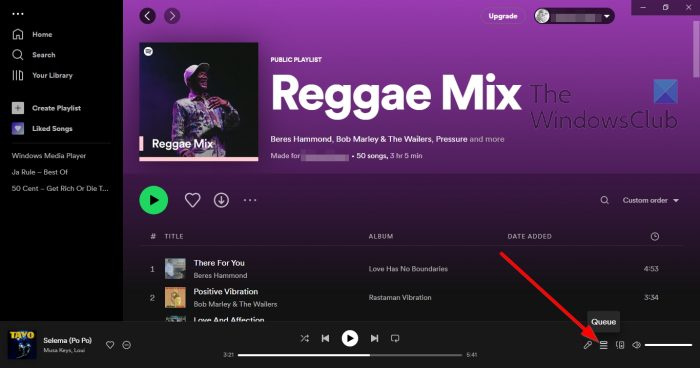
Mula-mula, kita mesti pergi ke senarai lagu dalam baris gilir, dan dari situ kita akan mendapatkannya sehingga kali seterusnya.
- Buka apl Spotify rasmi atau log masuk ke pemain web.
- Cari ikon baris gilir di penjuru kanan sebelah bawah apl.
- Klik padanya segera.
Anda kini sepatutnya melihat semua lagu yang disenaraikan dalam baris gilir sedia dan menunggu untuk dipadamkan.
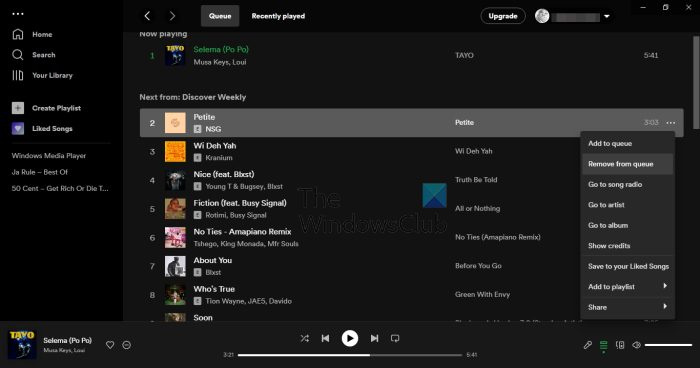
Kemungkinan besar, anda tidak berminat untuk mengalih keluar semua lagu daripada baris gilir, tetapi hanya lagu yang tidak lagi diperlukan. Jadi mari kita bincangkan bagaimana untuk melakukannya tepat pada masanya.
- Tuding pada lagu yang ingin anda padamkan.
- Anda kini sepatutnya melihat butang dengan tiga titik.
- Klik pada butang ini dengan cepat.
- Pilih 'Alih Keluar dari Baris Gilir' daripada menu konteks pop timbul.
Lakukan ini untuk setiap lagu sehingga anda rasa perlu berhenti.
Cara Mengosongkan Semua Lagu Spotify dalam Baris Gilir
Untuk mengosongkan semua lagu dalam baris gilir, anda perlu:
komputer riba mengecas perlahan
- Kembali ke baris gilir dengan mengikuti langkah di atas.
- Tekan bersih butang untuk memadam semua (pelanggan desktop).
- Tekan barisan yang jelas (pemain web), kemudian pilih Ya untuk mengesahkan.
Semua lagu telah hilang, jadi anda boleh pergi dan kembali kepada apa yang anda lakukan sebelum ini.
Kosongkan Baris Gilir dalam Spotify untuk Android dan iOS
Seperti yang kita tahu, Spotify ialah perkhidmatan merentas platform, yang bermaksud ia juga boleh didapati pada platform mudah alih seperti Android dan iOS. Artikel ini tidak akan lengkap jika kami tidak membincangkan cara mengosongkan baris gilir pada peranti ini.
- Padamkan lagu secara individu
- Alih keluar semua lagu daripada baris gilir
Padamkan Lagu Spotify Secara Individu
Jadi, kami akan mulakan dengan menerangkan cara memadam lagu secara individu. Tugasnya tidak jauh berbeza daripada versi desktop apl Spotify, jadi mari kita mulakan, ya?
clipper web terbaik
- Pertama, kita mesti menavigasi ke baris gilir melalui aplikasi mudah alih Spotify. Semua lagu awak ada.
- Buka apl pada peranti Android atau iOS anda.
- Selepas itu, log masuk dengan bukti kelayakan rasmi anda, jika anda belum melakukannya.
- Kemudian lihat ke dalam menu permainan dan ketik ikon 'Baris Gilir'.
Anda kini sepatutnya melihat senarai lagu yang sedia untuk dipadamkan. Untuk memadamkan lagu, anda akan digesa untuk mengikuti beberapa langkah mudah yang boleh diselesaikan dalam beberapa saat.
- Ketik ikon bulat di sebelah lagu yang ingin anda padamkan.
- Dari sana, pilih pilihan 'Padam' untuk menyelesaikan kerja.
Alih keluar semua lagu Spotify daripada baris gilir
Akhir sekali, kami ingin melihat cara mengalih keluar semua lagu daripada baris gilir apl mudah alih Spotify.
Apa yang anda perlu lakukan dalam situasi ini ialah mengklik butang Kosongkan Baris di kawasan Baris Gilir. Selepas itu, semua lagu daripada baris gilir akan hilang, tetapi ini tidak akan mengalih keluar lagu daripada senarai main anda, jadi jangan risau.
Baca : Desktop dan Mudah Alih Spotify tidak segerak
Bagaimanakah saya boleh melihat baris gilir saya pada desktop Spotify?
Jika anda ingin melihat baris gilir, anda mesti membuka Spotify dahulu dan kemudian klik butang baris gilir yang terletak di panel Now Playing. Selepas itu, anda akan melihat senarai semua lagu dalam baris gilir.
Adakah giliran Spotify hanya untuk premium?
Ciri baris gilir tersedia untuk semua versi Spotify, jadi anda tidak perlu membelanjakan wang untuk versi premium sama sekali melainkan anda benar-benar mahu.